hogyan lehet megtalálni és használni az ExpressVPN aktiváló kódját – plusz egy hibaelhárítási útmutató az ExpressVPN aktiválásához!
az ExpressVPN prémium alkalmazásainak aktiválásához aktiválási kódot kell megadnia. Tehát beszéljünk arról, hogyan lehet megtalálni és használni az ExpressVPN aktiválási kódját. Később pedig megválaszolunk néhány kapcsolódó, mégis döntő kérdést.
először is, így navigálhat az ExpressVPN aktiválási kódjához. Ne feledje, hogy a folytatás előtt aktív előfizetésre van szüksége ehhez a VPN-hez. Szóval, itt van, mit kell tennie.
- bármely webböngésző segítségével keresse meg az ExpressVPN bejelentkezési webhelyét.
- vessen egy pillantást az ExpressVPN kezdőlapjának tetejére, ahol láthatja a weboldal fő navigációs menüjét. Kattintson a ‘ Fiókom.’Ha okostelefont használ, használja a’ hamburger ‘gombot a jobb felső sarokban, majd válassza a ‘Fiókom’ lehetőséget. Néhány pillanat múlva egy új oldal nyílik meg, amelyben az Ön e-mail címét és jelszavát kéri.
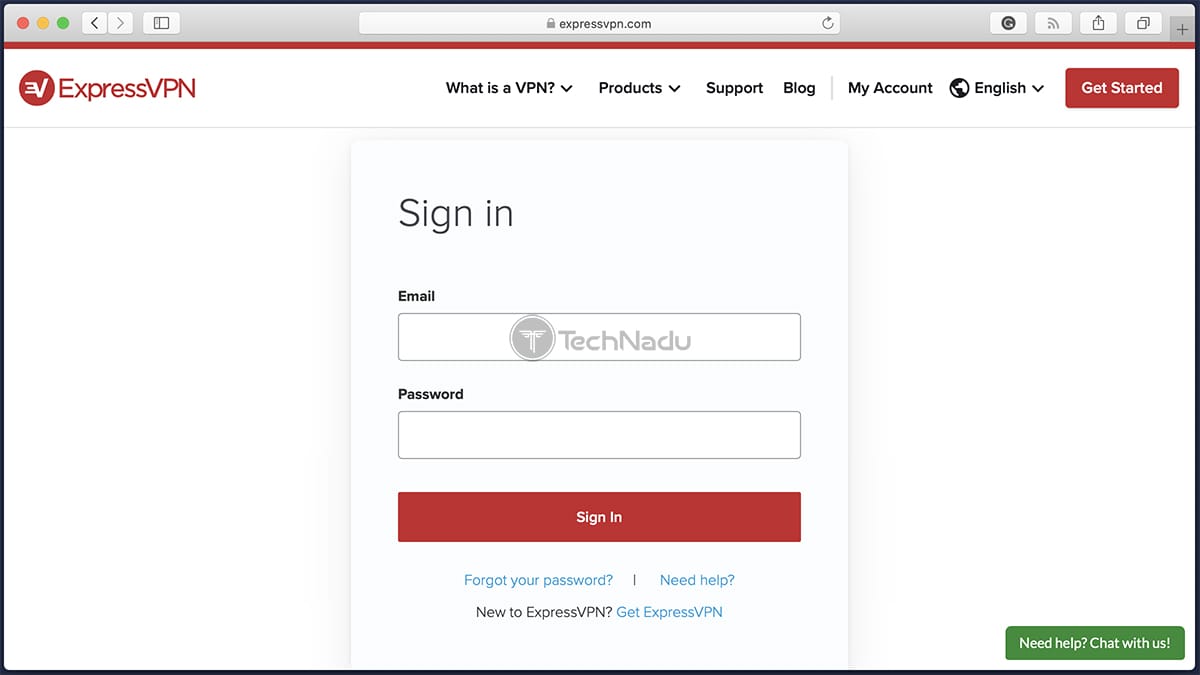
- győződjön meg arról, hogy ugyanazt az e-mail fiókot használja, amelyet az ExpressVPN-fiókjával regisztrált. Miután megadta bejelentkezési adatait, kattintson a piros színű ‘Bejelentkezés’ gombra.
- ha ez az első alkalom, hogy bejelentkezik a fiókjába, vagy egy ideje nem fér hozzá, az ExpressVPN kódot fog kérni. Tehát ellenőrizze a beérkező leveleket, és illessze be az ott található kódot. Ne feledje, hogy ez nem az ExpressVPN aktiválási kódja. Ez egyszerűen egy kód a webalapú felhasználói irányítópult eléréséhez.
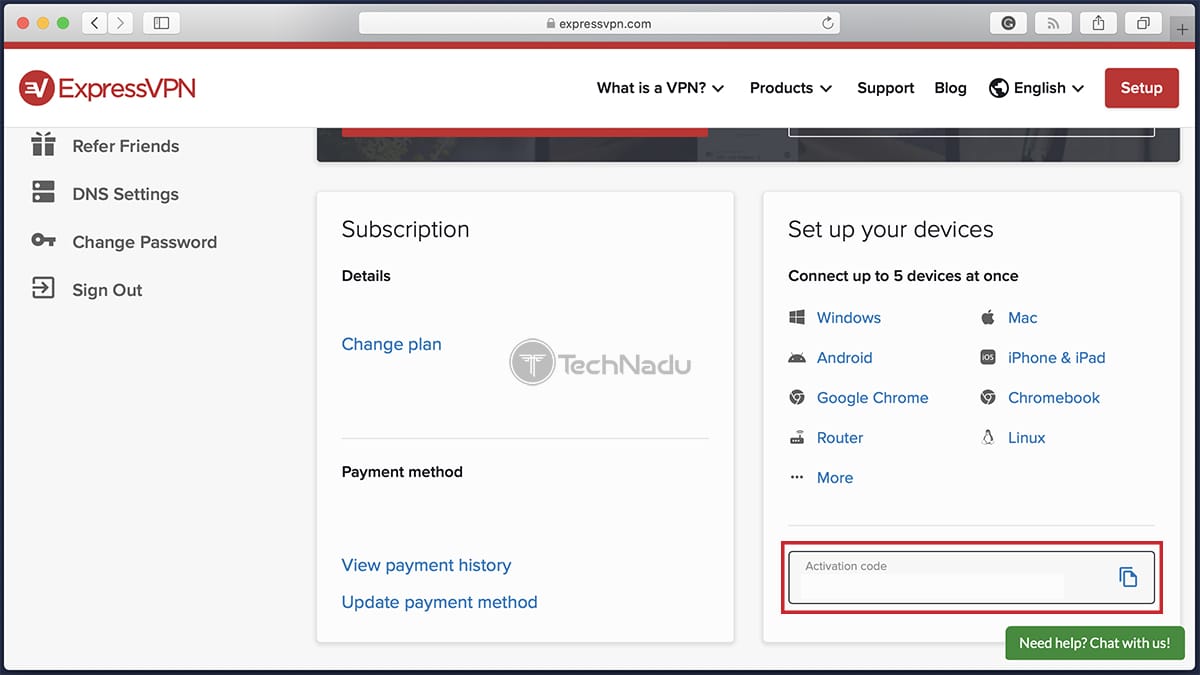
- ebben a pillanatban látnia kell a fiók irányítópultját az ExpressVPN webhelyén. Vessen egy pillantást az oldal jobb oldalára. Megjelenik egy kártya, amelynek címe: “állítsa be az eszközöket.”A kártya alsó részén található az ExpressVPN aktiválási kódja.
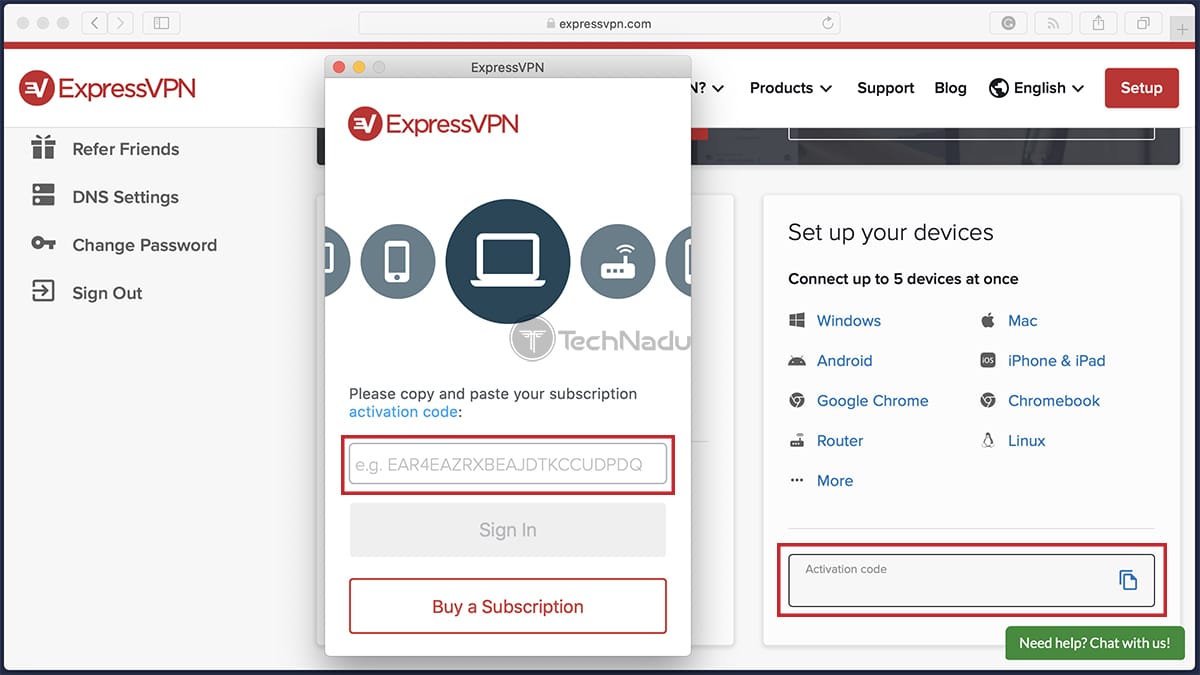
- végül másolja az aktiválási kódot, és folytassa az ExpressVPN beállítását a készüléken. Miután beillesztette, a VPN készen áll a használatra.
miért, mikor, hol & hogyan lehet megszerezni az ExpressVPN aktiválási kódját?
más VPN-ektől eltérően az ExpressVPN egy innovatív módszert használ, amely a lehető legegyszerűbbé teszi a fiókjába való bejelentkezést. Pontosan itt jön létre a VPN aktiválási kódja, mivel minden regisztrált fiók kap egyet.
további olvasmányok: a TechNadu ExpressVPN áttekintése
tehát, magyarázzuk el, mikor lesz szükséged egy ExpressVPN aktiválási kódra, az összes módját annak megszerzésére, és más dolgokat, amelyekről tudnod kell.
mikor kell használni az ExpressVPN aktiválási kódot?
számos lehetséges helyzet létezik, ahol az ExpressVPN aktiválási kódja feltétlenül szükséges. Ne feledje, hogy itt egy nagyon fontos kódról beszélünk, amely elsősorban a VPN alkalmazásának asztali rendszereken történő eléréséhez szükséges.
miután feliratkozott az ExpressVPN-re, automatikusan megkapja a személyes aktiválási kódját. Szüksége lesz rá a következő esetekben:
- amikor egy ExpressVPN alkalmazást telepít az eszközére: Ez elsősorban az ExpressVPN asztali rendszerekhez készült alkalmazásaira vonatkozik, mivel ennek a VPN-nek csak egyetlen módja van a bejelentkezéshez (például nem tud bejelentkezni az e-mailjével és a jelszavával).
- amikor bármilyen eszközön kijelentkezik az ExpressVPN alkalmazásokból: alapértelmezés szerint ez a VPN alkalmazás folyamatosan bejelentkezik, így másodpercek alatt elindíthatja és elkezdheti használni. Ha úgy dönt, hogy kijelentkezik, akkor az aktiválási kódra lesz szüksége a visszatéréshez.
- abban az esetben, ha eltávolítja az ExpressVPN-t, és úgy dönt, hogy újratelepíti: Ne feledje, hogy az ExpressVPN eltávolítása törli az összes információt a számítógépről az ExpressVPN vonatkozásában. Ezért van szükség aktiválási kódra, amikor újra megpróbálja telepíteni.
- abban az esetben, ha az előző aktiválási kód lejár: ez általában akkor történik, ha az előfizetés lejár, ami az aktiválási kódot elavulttá teszi. Az előfizetés megújításával új aktiválási kódot kap, amely elérhető a VPN webhelyén.
hol aktiválhatja az ExpressVPN aktiválási kódját?
amint feliratkozik az ExpressVPN-re, ez a VPN-szolgáltatás automatikusan létrehozza az egyéni aktiválási kódot. Ez azt jelenti, hogy ugyanaz a kód lesz az előfizetés időtartama alatt, amely a VPN bármely alkalmazásában használható.
más szavakkal, az ExpressVPN aktiválási kódja semmilyen konkrét módon nincs “aktiválva”. Ehelyett Önhöz (vagy az Ön ExpressVPN-fiókjához) rendelik. A hozzáférés egyetlen módja a fiókjába való bejelentkezés, a fent leírtak szerint.
meg tudod szerezni az ExpressVPN aktiválási kódját ingyen? Van-e Online aktiválási Kódgenerátor a Prémium fiók aktiválásához?
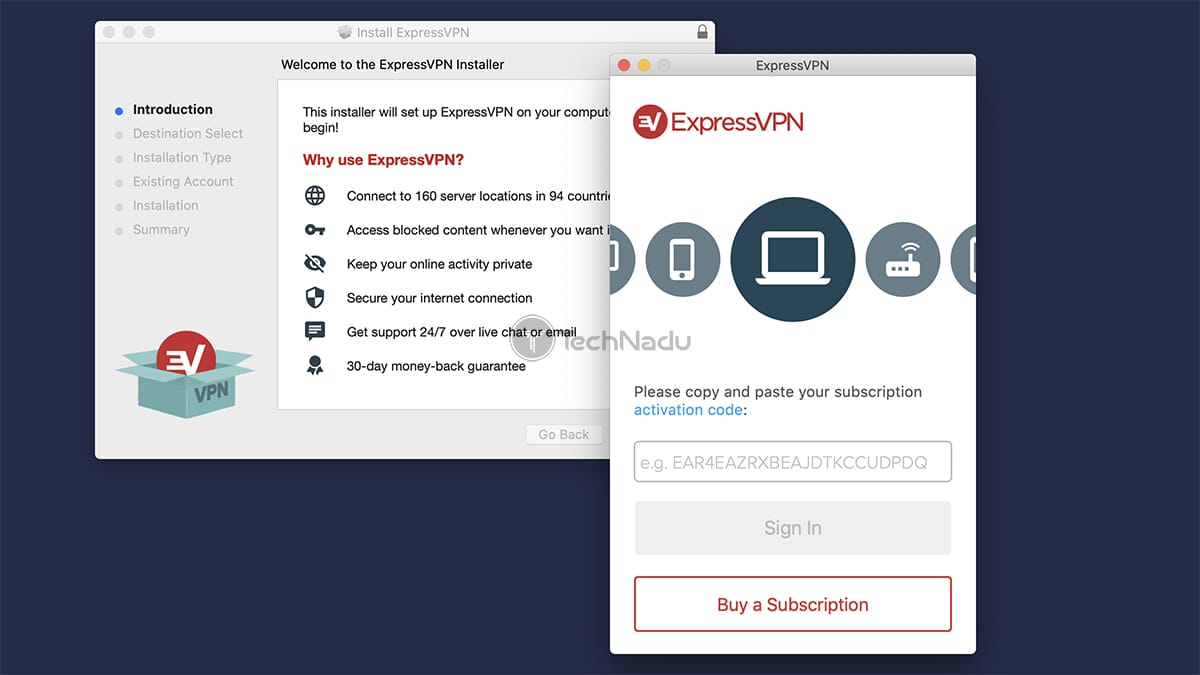
valószínűleg sokan próbáltak már ExpressVPN kódgenerátorokat keresni, vagy talán egy repedt verziót. A Google bemutatja az eredmények hosszú listáját – de csak egy dolgot fog találni. Rosszindulatú programokkal sújtott webhelyekről beszélünk.
tipp
erősen javasoljuk, hogy kerülje a kalózkodással kapcsolatos webhelyeket. Itt nagyon óvatosnak kell lennie, mivel sok hamis VPN-webhely is található. Ezek jó hírű VPN-szolgáltatásokat utánoznak, és arra szolgálnak, hogy ellopják az Ön személyes adatait, beleértve a fizetési adatait is.
is, ne feledje, egy fontos dolog. Az olyan szolgáltatásokat, mint az ExpressVPN, nem lehet feltörni. Egyszerűen nincsenek olyan kódgenerátorok, amelyek valaha is segítenek egy érvényes kulcs létrehozásában. Ennek számos oka van, az alábbiak szerint.
- az aktiválási kódok egyediek: az aktiválási kód megszerzéséhez be kell jelentkeznie fiókjába az ExpressVPN webhelyén. A bejelentkezéshez meg kell adnia az e-mail címére küldött kódot. Vannak más rendszerek is az aktiválási kód védelmére, amelyeket egyszerűen nem lehet rosszindulatúan manipulálni.
- korlátozott számú egyidejű kapcsolat: az ExpressVPN legfeljebb öt egyidejű kapcsolatot támogat. Láthatjuk, hogy miért lenne lehetetlen, hogy egy alkalmazás, mint ez, hogy kalóz. Egyszerűen nincs mód ötnél több kapcsolat használatára egyszerre.
- az esetleges visszaélések kiküszöbölése: ne feledje, hogy olyan VPN-ről beszélünk, amely nem naplózza a személyes adatokat. Az ExpressVPN azonban sokat tesz a visszaélések bármilyen típusának leküzdésére. Mivel a felhasználó-kliens folyamatosan” beszél ” a szerverekkel, a VPN könnyen láthatja, hogy valaki manipulálja-e a szoftvert.
Mindezek alapján reméljük, hogy megérted, miért nincsenek az ExpressVPN kalóz verziói. Ne pazarolja az idejét, hogy megpróbálja keresni egy, mivel ez valószínűleg vezet malware és más” rejtett ” veszélyek az Interneten.
ExpressVPN Aktiváló Kód Nem Működik? Próbálja Ki Ezeket A Megoldásokat!

ha probléma van az ExpressVPN másolatának aktiválásával, hibaüzenet jelenik meg, amely megakadályozza a VPN elérését. Annak érdekében, hogy időt és energiát takarítson meg, számos megoldást kínálunk erre a problémára, az alapján, hogy milyen hibaüzenetet lát.
- 1.Hibaüzenet: “az aktiválási kód helytelen. Kérjük, próbálja újra, vagy lépjen kapcsolatba az ügyfélszolgálattal” – valószínűleg megpróbálta beírni az aktiválási kódot, és van egy elírás. A kód beírása helyett azt javasoljuk, hogy másolja a fiókjából (az ExpressVPN webhelyéről). Győződjön meg arról is, hogy előfizetése továbbra is érvényes (nem járt le).
- 2.Hibaüzenet: “kérjük, ellenőrizze, hogy az e – mail címe és jelszava helyes-e” – valószínűleg rosszul írta be az e-mail címét vagy jelszavát. Ügyeljen a speciális karakterekre, vagy arra, hogy a Caps Lock gomb engedélyezve van-e. Megpróbálhat bejelentkezni fiókjába az ExpressVPN webhelyén is. Végül próbálja meg visszaállítani a jelszavát (az ExpressVPN webhelyén keresztül).
- 3. Hibaüzenet: “Kérjük, ellenőrizze a kapcsolatot, és próbálja újra” – valamilyen oknál fogva az ExpressVPN úgy gondolja, hogy nem csatlakozik az internethez. Ez azt jelenti, hogy valami megakadályozza az alkalmazást abban, hogy kapcsolatba lépjen a szervereivel az ExpressVPN aktiválási kódjának érvényesítése érdekében. A megoldás a DNS-beállítások megváltoztatása. További információért, ellenőrizze alább.
DNS-paraméterek módosítása Windows rendszeren
- keresse meg a Vezérlőpult > Hálózat és Internet > hálózati és megosztási központ > Adapterbeállítások módosítása.
- most győződjön meg róla, hogy kattintson a jobb gombbal az aktív kapcsolatra, és válassza a ‘Tulajdonságok.’
- most ki kell választani a ‘Hálózat’ fület. Kattintson az ‘Internet Protocol Version 4’ gombra, majd kattintson a ‘Tulajdonságok’ gombra, közvetlenül alatta.
- kattintson a választógombra, amely azt mondja: “használja a következő DNS-kiszolgáló címeket.”Akkor megy előre “1.1.1.1” és ” 1.0.0.1.”Ezek a Cloudflare DNS-kiszolgálói.
- Most kattintson az ‘OK’ gombra, amíg el nem utasítja az összes nyitott ablakot. Térjen vissza az ExpressVPN bejelentkezési képernyőjére, és próbálja meg újra bejelentkezni. Ezenkívül nyugodtan térjen vissza az eredeti DNS-beállításokhoz, miután bejelentkezett a VPN-be.
módosítsa a DNS-paramétereket a macOS-on
- nyissa meg az Apple > Rendszerbeállítások > hálózatot.
- ki kell választania az aktív kapcsolatot, majd kattintson a ‘speciális.’
- válassza ki a ‘DNS’ fület. Kattintson a ‘ + ‘ gombra a bal alsó sarokban, és írja be a következő címeket – 1.1.1.1 és 1.0.0.1.
- kattintson az ‘OK’ > ‘Alkalmaz gombra. Ezután térjen vissza az ExpressVPN – hez, és próbálja meg újra bejelentkezni.
- ne feledje, hogy visszatérhet az eredeti DNS-paraméterekhez, ha sikerül elkezdeni használni a VPN-t.
DNS paraméterek módosítása Linux rendszeren
- keresse meg a Beállítások > Beállítások > Hálózati kapcsolatok menüpontot.
- ezután ki kell választania a jelenleg aktív webes kapcsolatot. Kattintson a ‘Szerkesztés’ gombra, majd válassza az ‘IPv4 Beállítások lehetőséget.’
- a folytatáshoz válassza a ‘ Csak automatikus (DHCP) címek lehetőséget.’A DNS-kiszolgálók mezőben folytassa az 1.1.1.1 és az 1.0.0.1 – et, majd kattintson az ‘Alkalmaz.’
- térjen vissza az ExpressVPN alkalmazásához, és próbáljon meg újra bejelentkezni. Ha sikerül, tudja, hogy visszaállíthatja az új DNS-beállításokat az eredeti paraméterekre.
módosítsa a DNS-paramétereket az Androidon
minden Android készülék jön egy másik UI. Ezért lehetetlen megjósolni, hogy a következő lépések pontosan hogyan fognak kinézni a telefonján. Tehát általános irányelveket adunk Önnek, amelyeknek a legtöbb modern Android okostelefonon működniük kell.
- nyissa meg a Beállítások alkalmazást, majd lépjen a ‘Network & Internet oldalra.’
- be kell lépnie a Wi-Fi beállításokba, majd ki kell választania az aktuálisan aktív Wi-Fi kapcsolatot. Ügyeljen arra, hogy nyissa meg az adott kapcsolat beállításait.
- válassza a ‘Speciális beállítások’ lehetőséget, majd módosítsa az IP-beállításokat statikusra.
- két DNS-címet kell megadnia, ezért ügyeljen arra, hogy az 1.1.1.1 és az 1.0.0.1 címet használja. Mentse el az új DNS-paramétereket, és lépjen ki a Beállítások alkalmazásból.
- próbáljon újra bejelentkezni a VPN-jére az ExpressVPN aktiválási kódjának megadásával. Ha minden jól megy, visszaállíthatja az eredeti DNS-paramétereket.
módosítsa a DNS-paramétereket az iOS rendszeren
- lépjen a Beállítások > Wi-Fi > elemre, majd érintse meg az aktuális internetkapcsolatot.
- a ‘DNS’ alatt változtassa meg ‘Automatic’ – ról ‘Manual-ra. Ezután távolítsa el a meglévő DNS-kiszolgálókat, amelyeket a képernyőn láthat.
- érintse meg a ‘kiszolgáló hozzáadása’ elemet, és folytassa az 1.1.1.1 és az 1.0.0.1 verzióval – amelyek a Cloudflare DNS-kiszolgálói. Mentse el a beállításokat, és térjen vissza az ExpressVPN-hez.
- miután sikerült bejelentkeznie, visszatérhet a Beállítások alkalmazásba, és visszaállíthatja a DNS-paramétereket az eredeti értékekre.
módosítsa a DNS-paramétereket az útválasztókon
- először az IP-cím használatával kell hozzáférnie az útválasztóhoz. Ha megpróbálta telepíteni az ExpressVPN-t, akkor valószínűleg már ismeri az IP-t. Ha nem, akkor a Google-keresés elvégzése a pontos Modellszám használata közben meg kell tennie a trükköt.
- ezután jelentkezzen be az útválasztó adminisztrációs paneljére. Keresse meg a DNS-paraméterekkel kapcsolatos beállítások csoportját.
- győződjön meg róla, hogy a Cloudflare DNS – címeit használja-1.1.1.. és 1.0.0.1. Mentse el ezeket, majd térjen vissza az ExpressVPN-hez, és próbáljon meg bejelentkezni.
- ha minden jól megy, visszatérhet az útválasztó eredeti DNS-paramétereihez.
ha bármilyen további kérdése van, tudja, hogy mindig számíthat az ExpressVPN támogatására. Ennek a VPN-nek a webhelye lehetőséget kínál arra, hogy élőben beszéljen a támogatási ügynökökkel, amelyek segítenek bármilyen probléma megoldásában. Is, akkor mindig küldjön egy e-mailt, hogy [email protected].